حتما براي شما هم پيش آمده كه ایمیلي را دریافت کنید که ناخودآگاه توجهتان را به خود جلب كرده باشد. مهمترين چيزي كه در اين ايميل ها خودنمايي ميكند، تصاویر زیبایی است که در پس زمینه ایمیل ها قرار داده شده است. اگر دوست دارید شما هم چنين ایمیل هايي را برای دوستانتان ارسال کنید با ما همراه شوید…
زمانی که وارد پنل جیمیل خود می شوید گزینه compose را بزنید تا صفحه مورد نظرتان باز شود.
حالا شما می توانید عکس زیر را ببینید :
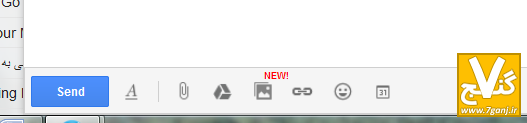
همان قسمتی که با رنگ قرمز نوشته شده NEW کار شما را راه می اندازد. کافیست الان روی این کلیک کنید.
زمانی که این دکمه را زدید با صفحه ای مطابق زیر روبرو می شوید :
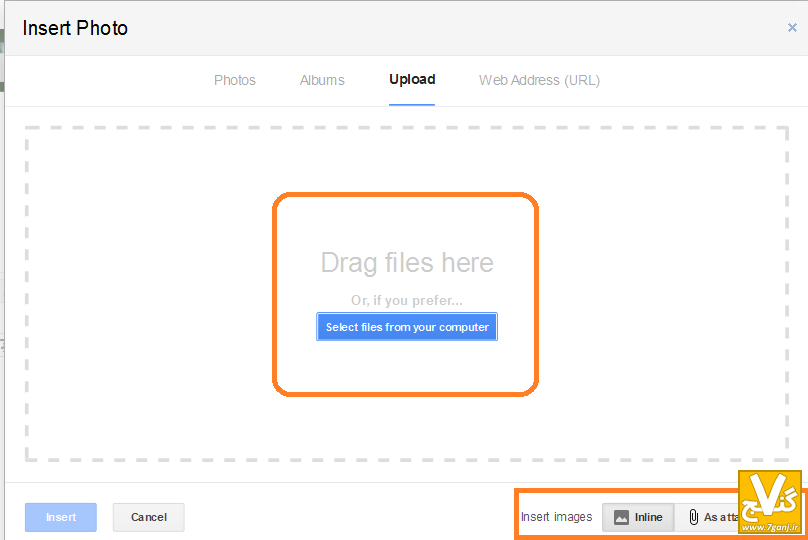
زمانی که دکمه را می زنید این صفحه به طور اتوماتیک به تب PHOTO می رود. حالا شما باید تب UPLOAD را بزنید تا صفحه بالا را مشاهده کنید. از قسمت آبی رنگ کلیک کنید تا به فولدر مربوطه بروید. بعد از این که عکس را انتخاب کردید و کامل آپلود شد باید به پایین بیایید. قسمت INSERT IMAGE به شما امکان می دهد که بتوانید عکس تان را به طور درونی و تحت پس زمینه اعمال کنید یا به صورت فایل الحاقی
اگر گزینه IN LINE را انتخاب کنید عکس به صورت پس زمینه ثبت می شود.
به عنوان مثال به نمونه زیر توجه کنید :
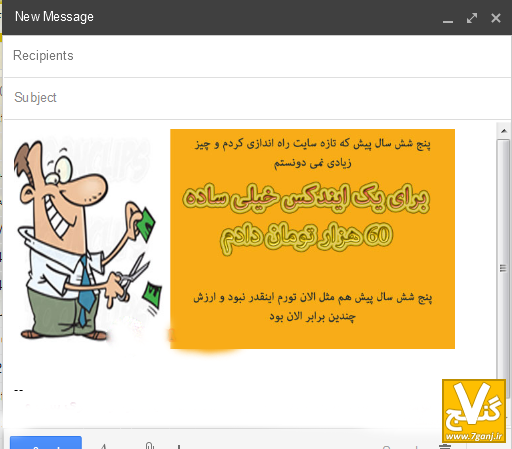
حالا عکس شما در پس زمینه ایمیل قرار دارد و شما می توانید به راحتی، متن خود را بدان اضافه کنید و ارسال کنید.
توجه کنید که این روش می تواند تاثیر ایمیل های شما را بالاتر ببرد اما تا لود شدن عکس ها باید مخاطبین شما منتظر بمانند.
حالا شما می توانید با این روش بسیار ساده و کاربردی ایمیل های تبریکی و دعوت های خود را به دوستانتان به روشی موثر تر و هیجان انگیز تر ارسال کنید.
منبع: علمولوژي













اضافه کردن دیدگاه
اضافه کردن دیدگاه